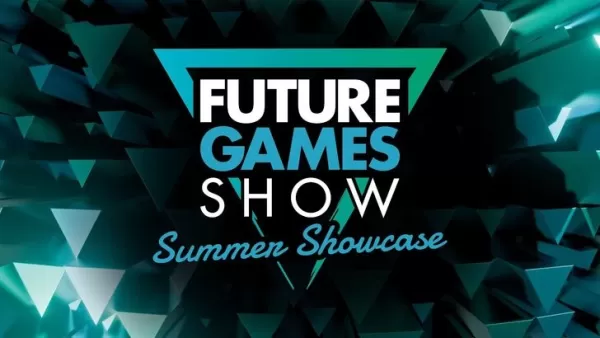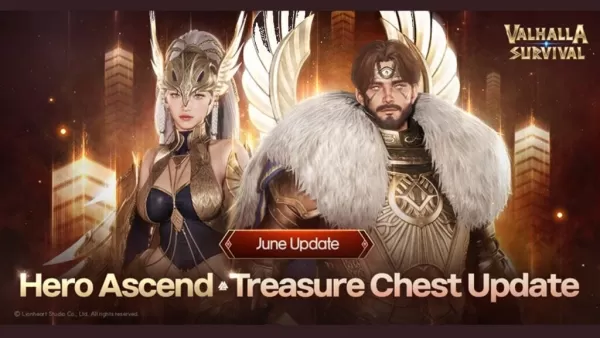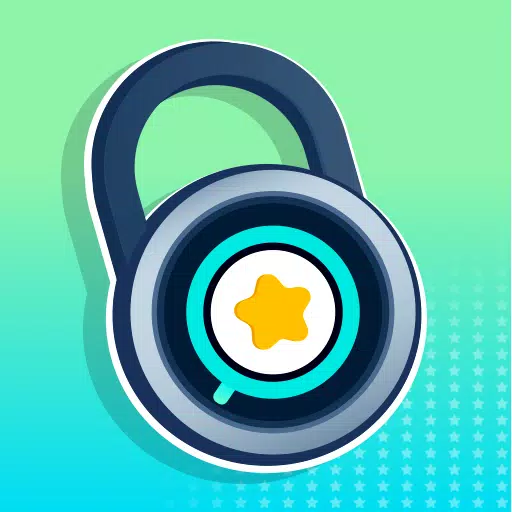* Kingdom Come:Derverance 2*は、特にFidelityモードでプレイした場合、視覚的に見事なゲームです。アクションを一時停止し、ゲームの息をのむような景色をキャプチャしたい場合は、 *Kingdom Come:Derverance 2 *で写真モードの使用方法に関する包括的なガイドを示します。
王国の写真モードをアクティブ化する方法
後のパッチを介して写真モードを受け取るか、まったくあなたを見ないかもしれないいくつかのゲームとは異なり( *エルデンリング *)、 *Kingdom Come:Derverance 2 *は最初から写真モードを装備しています。アクティブ化する方法は次のとおりです。
- PC:キーボードでF1を押すか、Joypadを使用する場合はL3とR3を同時に押します。
- XboxシリーズX | S / PlayStation 5: JoypadでL3とR3を一緒に押します。不明な場合は、L3とR3が両方のジョイスティックを同時に押すことを参照してください。アクティブになると、時間が一時停止し、写真モードに入ります!
キングダムで写真モードの使用方法COME:DERVERYANCE 2

あなたが写真モードになったので、あなたは何ができますか?ヘンリーの周りのカメラを操作し、より良い角度を得るために上下に飛び、ズームインまたはアウトして完璧なショットをキャプチャできます。ヘンリーのブーツのクローズアップや風景のパノラマビューが必要な場合でも、各プラットフォームのコントロールは次のとおりです。
- XboxシリーズX | S:
- カメラの回転:左スティック
- カメラを水平に移動します:右スティック
- カメラを上に移動:左トリガー/LT
- カメラを下に移動:右トリガー/RT
- インターフェイスを非表示: x
- 写真モードを終了: b
- 写真を撮る: xboxボタンを押してからyを押します
- PlayStation 5:
- カメラの回転:左スティック
- カメラを水平に移動します:右スティック
- カメラを上に移動:左トリガー/L2
- カメラを下に移動:右トリガー/R2
- インターフェイスを非表示にする:正方形
- 写真モードを終了:円
- 写真を撮る:シェアボタンを押して、スクリーンショットを選択する(またはハールドダウン共有)
- PC(キーボードとマウス):
- カメラの移動:マウスを使用します
- 遅い移動:キャップロック
- インターフェイスを非表示: x
- 写真モードを終了: ESC
- 写真を撮る: e
PCでは、スクリーンショットが写真フォルダーに保存され、コンソールではキャプチャギャラリーに保存されます。
Kingdom Come:Derverance 2の写真モードで何ができますか?
現在、 * Kingdom Come:Derverance 2 *の写真モードは非常に基本的です。ヘンリーの特定の範囲内でカメラを自由に配置できますが、それはそれについてです。他のゲームの写真モードと比較して、キャラクターのポーズ、キャラクターの隠し、色の色の変更、時刻の変化、ゲームの他の場所からのキャラクターの挿入などの機能がありません。
写真モードは機能的で高く評価されていますが、Warhorse Studiosが将来の更新を通じて追加の機能でそれを強化することが期待されています。今のところ、それはその目的に役立ちますが、成長の余地があります。
そして、それが * Kingdom Come:Derverance 2 *で写真モードを使用して、ゲームの見事なビジュアルをキャプチャする方法です。
-
Future Games Show 2025は、Summer Game Festのメインラインナップの一環として、十数以上のゲームを発表予定です。今後のイベントに関する最新情報と現時点で分かっているすべての詳細については、読み進めてください。← Summer Game Fest 2025に戻るFuture Games Show 2025:完全な概要Future Games Show 2025 スケジュールFuture Games Show 2025の公式スケジュールは、そのウェブサイト上で大きく著者 : Anthony Dec 26,2025
-
ヴァルハラ・サバイバルが大きな新アップデートを公開し、新たなゲームプレイシステムと挑戦を導入しました。ライオンハートスタジオは正式に、ヒーロー昇格システムを体験に統合しました。さらに、大量の新しい戦場アイテムが追加されました。新システムの機能とは?ヴァルハラ・サバイバルのヒーロー昇格システムでは、ヒーローシャードを使用してヒーローを強化することができます。各アップグレードは、ヒーローの全般的な能力と、クラス固有のスキルの両方を強化します。さらに、他のヒーローからの強力なアビリティを装備するための著者 : Simon Dec 26,2025